
前言
前文我们讲了如何在OpenMediaVault是什么以及如何在树莓派中安装OpenMediaVault,本文就安装完成后的一些基本设置进行记录。
OMV的基本设置
OMV的设置修改后需要应用才能生效,可以每次设置保存后进行应用,也可以等所有设置保存后统一进行应用,推荐每次设置保存后应用,避免部分设置因错误设置未能生效导致全部设置失败。
修改Web账号密码
侧边栏 “系统 -> 常规设置 -> Web 管理员密码” ,修改管理员密码,“保存 -> 应用”

设置无线连接(可选)
- 侧边栏 “系统 -> 网络 -> 接口->添加->Wi-Fi” ,选择无线网卡,设置SSID和密码,IPV4选择DHCP,“保存 -> 应用”

修改软件源
OpenMediaVault的源共分为六部分:
- Debian 软件源:
/etc/apt/sources.list已进行修改 - openmediavault 软件源:
/etc/apt/sources.list.d/openmediavault.list - kernel-backports 软件源:
/etc/apt/sources.list.d/openmediavault-kernel-backports.list - 本地缓存:
/etc/apt/sources.list.d/openmediavault-local.list - 系统安全更新:
/etc/apt/sources.list.d/openmediavault-os-security.list OMV-Extras 扩展源:
/etc/apt/sources.list.d/omvextras.list修改方法
openmediavault 软件源
请自行备份
/etc/apt/sources.list.d/openmediavault.list,或将原有内容每行前添加“#”注释后,添加以下内容:deb https://mirrors.bfsu.edu.cn/OpenMediaVault/public/ usul main deb https://mirrors.bfsu.edu.cn/OpenMediaVault/public/ usul-proposed main deb https://mirrors.bfsu.edu.cn/OpenMediaVault/public/ usul partner ```` #### kernel-backports 软件源 其实这个和Debian软件源一样,以替换为清华开源镜像站为例,内容如下:deb https://mirrors.tuna.tsinghua.edu.cn/debian/ buster-backports main contrib non-free
#### 本地缓存 无需修改。 #### 系统安全更新 其实这个也和Debian软件源一样,以替换为清华开源镜像站为例,内容如下:deb https://mirrors.tuna.tsinghua.edu.cn/debian-security buster/updates main contrib non-free
deb-src https://mirrors.tuna.tsinghua.edu.cn/debian-security buster/updates main contrib non-free
注:如需下载源码,自行解除deb-src行的注释 #### OMV-Extras 扩展源 请自行备份`/etc/apt/sources.list.d/omvextras.list`,或将原有内容每行前添加“#”注释后,添加以下内容:deb https://mirrors.bfsu.edu.cn/OpenMediaVault/openmediavault-plugin-developers/usul buster main
deb [arch=armhf] https://download.docker.com/linux/debian buster stable
deb http://linux.teamviewer.com/deb stable main
deb https://mirrors.bfsu.edu.cn/OpenMediaVault/openmediavault-plugin-developers/usul-testing buster main
deb https://mirrors.bfsu.edu.cn/OpenMediaVault/openmediavault-plugin-developers/usul-extras buster main
> PS:*其中第二行的*`*docker-ce*`*也可以切换为国内源,详见各开源镜像站帮助文档:*[清华](https://mirrors.tuna.tsinghua.edu.cn/help/docker-ce/)*、*[中科大](http://mirrors.ustc.edu.cn/help/docker-ce.html)*、*[华为云](https://mirrors.huaweicloud.com/)*、*[阿里云](https://developer.aliyun.com/mirror/docker-ce)*、*[腾讯云](https://mirrors.cloud.tencent.com/help/docker-ce.html)*。*
## 系统更新
- 侧边栏 **“系统 -> 更新管理 -> 更新 -> 检查”**
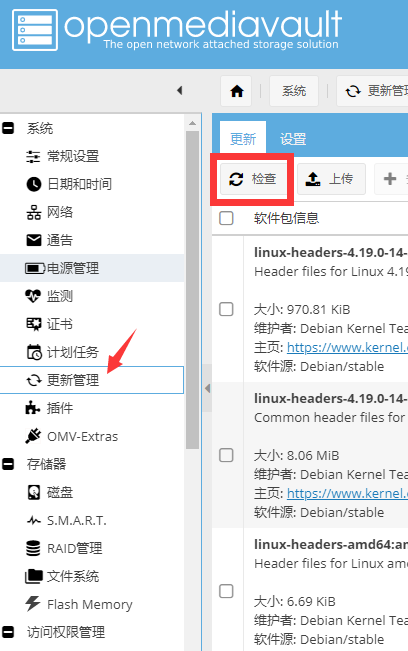
!!!
<script async src="https://pagead2.googlesyndication.com/pagead/js/adsbygoogle.js?client=ca-pub-3625451059171833"
crossorigin="anonymous"></script>
<ins class="adsbygoogle"
style="display:block; text-align:center;"
data-ad-layout="in-article"
data-ad-format="fluid"
data-ad-client="ca-pub-3625451059171833"
data-ad-slot="9745052919"></ins>
<script>
(adsbygoogle = window.adsbygoogle || []).push({});
</script>
!!!
## 启用通告
通告的作用:可用于系统监测,当系统出现问题时,发送邮件至设定的邮箱地址。
- 侧边栏 **“系统 -> 通告 -> 设置”**
1. 设置SMTP并启用
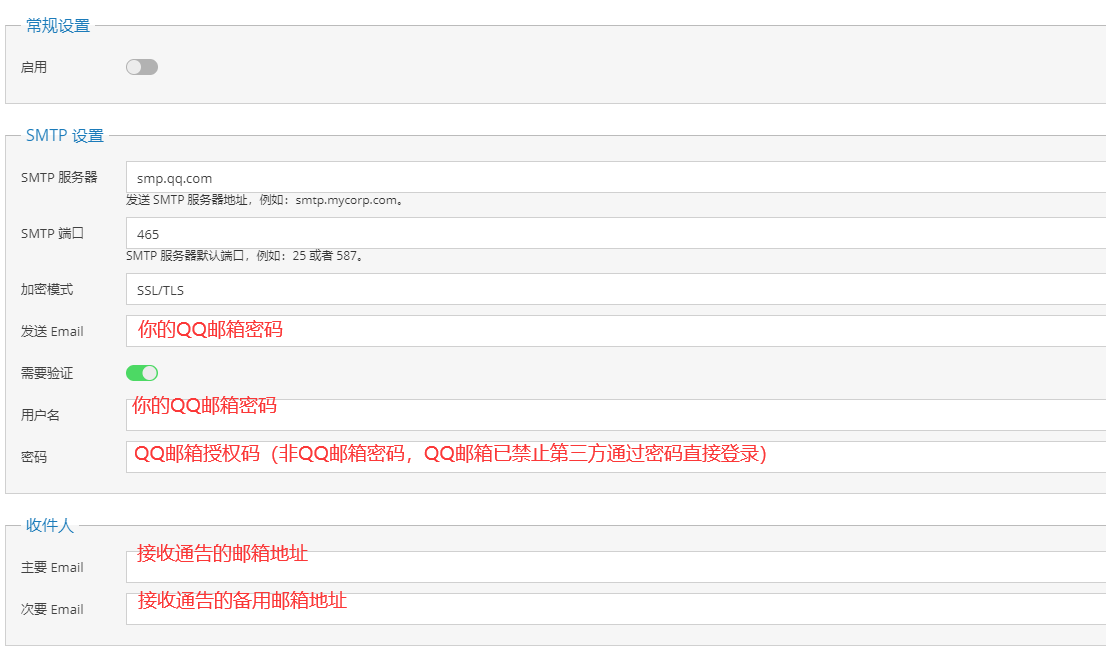
**注意**:QQ邮箱登录需要授权码,如果不知道怎么获取授权码,请自行百度:[QQ邮箱开启SMTP方法如何授权](https://jingyan.baidu.com/article/6079ad0eb14aaa28fe86db5a.html)
2. 设置通告项
设置哪些项目需要通知用户。
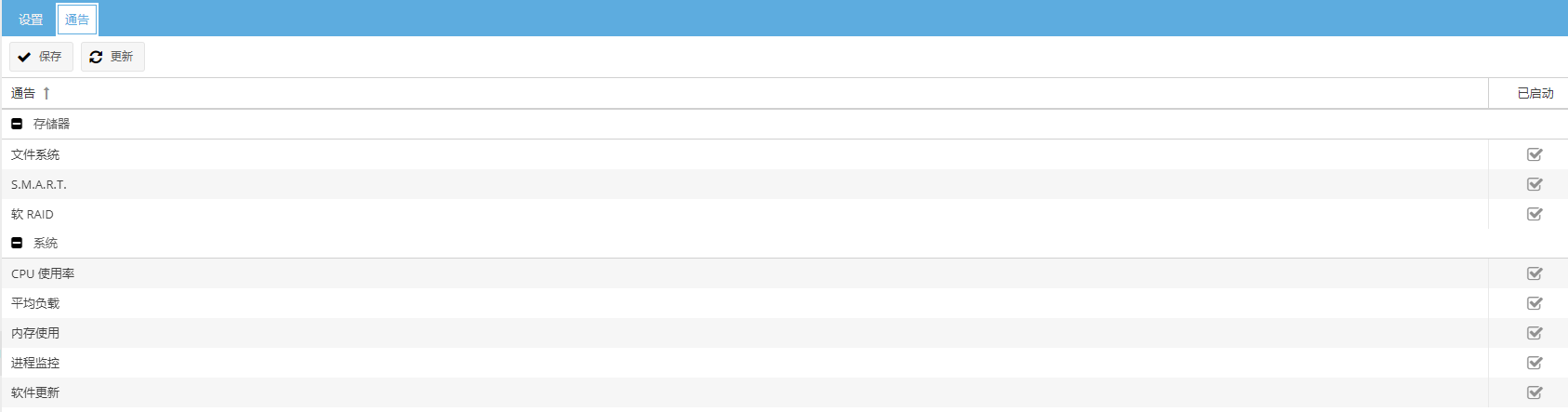
3. 发送测试邮件
点击`发送一封测试邮件`,可以看到弹窗提示:
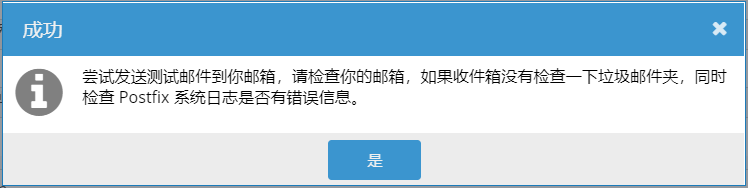
登录对应邮箱确认是否收到邮件,如果没有收到,请检查设置是否有误。
!!!
<script async src="https://pagead2.googlesyndication.com/pagead/js/adsbygoogle.js?client=ca-pub-3625451059171833"
crossorigin="anonymous"></script>
<ins class="adsbygoogle"
style="display:block; text-align:center;"
data-ad-layout="in-article"
data-ad-format="fluid"
data-ad-client="ca-pub-3625451059171833"
data-ad-slot="9745052919"></ins>
<script>
(adsbygoogle = window.adsbygoogle || []).push({});
</script>
!!!




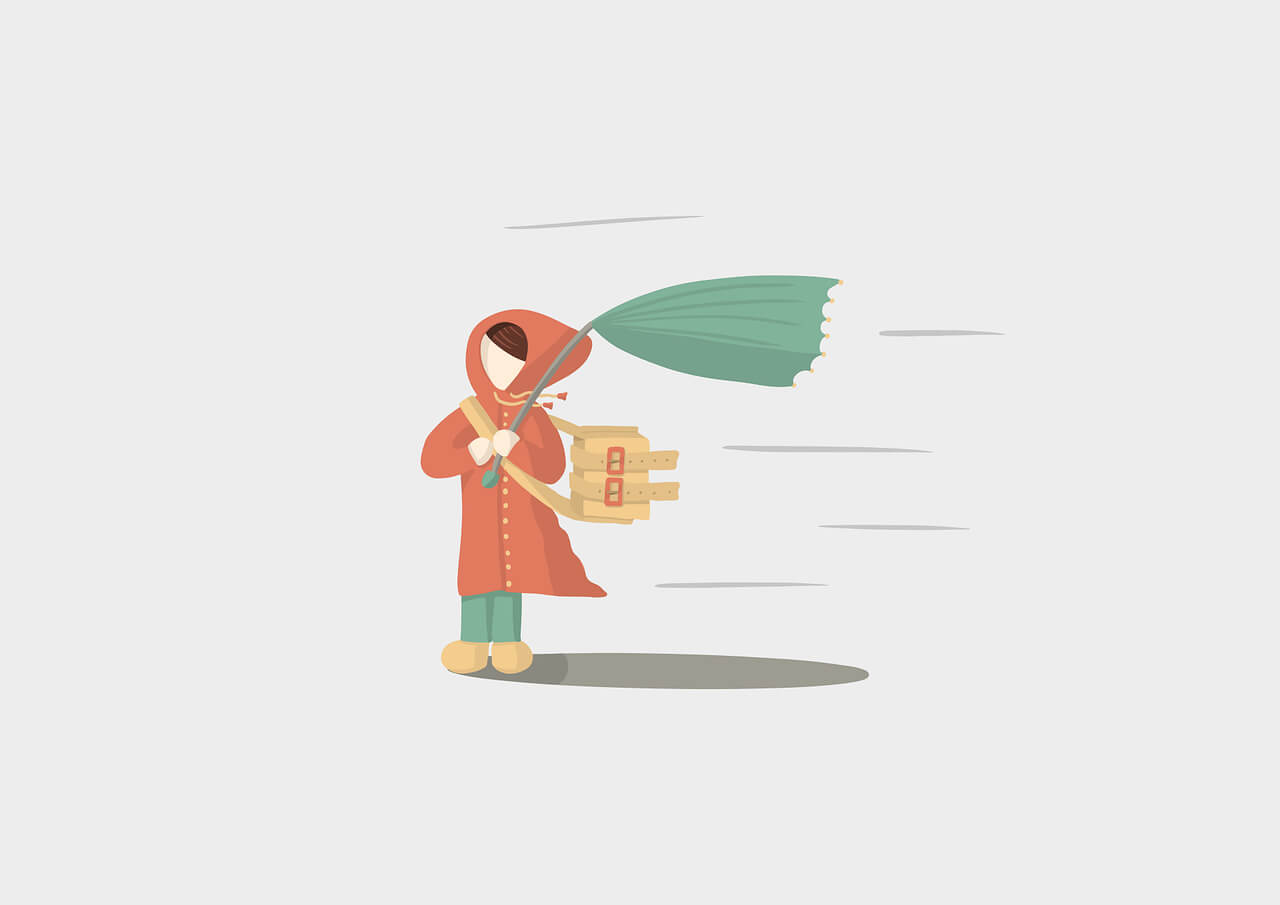
文字流畅如丝,语言优美动人,读来令人心旷神怡。
这篇文章提供了宝贵的经验和见解,对读者有很大的启发和帮助。
代码示例规范,注释详细,便于复现。
你的才华让人惊叹,请继续保持。
真棒!
博主太厉害了!
真好呢
哈哈哈,写的太好了
看的我热血沸腾啊